Rješenje: Srušio Google Chrome na sustavu Windows 10
Miscelanea / / August 04, 2021
Iako Google Chrome je po izvješćima zauzeo oko 67% globalnog udjela na tržištu internetskih preglednika za stolna računala, neki nesretni korisnici i dalje se susreću s više problema s ovim preglednikom na računalu. Odjednom se Google Chrome počeo srušiti prilično često nakon instaliranja najnovije verzije 90.0.4430.212 u svibnju 2021. godine. Ako ste i vi suočeni s istim problemom, možete provjeriti Popravak: srušeni Google Chrome u sustavu Windows 10 | Ispravite praznu stranicu bez naslova.
Prema nekoliko pouzdanih izvora, korisnici se susreću s problemima s proširenjima i karticama Google Chrome koji se ili ruše ili se sami zatvaraju. Zbog ovih problema, Chrome subreddit i Chromeovi forumi proizvoda počeli su objavljivati više žalbi od 10. svibnja 2021. Ne ruše se samo proširenja, već počinju padati i druge stranice postavki Chromea.
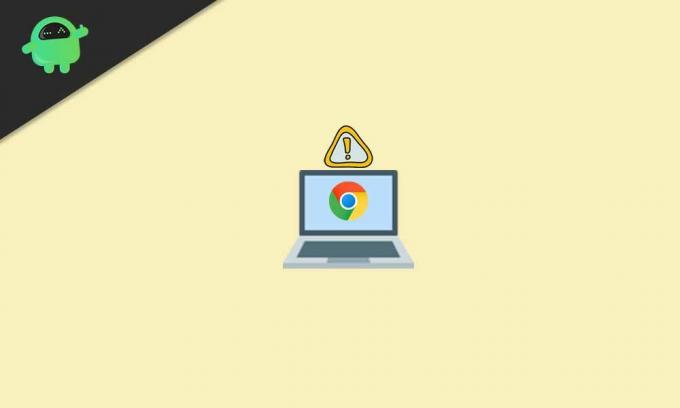
Popravak: Srušio Google Chrome na Windows 10 | Ispravite praznu stranicu bez naslova
U međuvremenu, neki pogođeni korisnici radne površine Chrome prijavili su da se nakon što se problem sruši, sučelje Chrome-a prazno i jednostavno označeno kao "Bez naziva". To je vrlo iritantno jer ljudi vole koristiti Chrome na osobnim računalima, a i navikavaju se.
Također je vrijedno spomenuti da se određeni padovi događaju i u redovnom i u anonimnom načinu pregledavanja. Srećom, postoji moguće rješenje koje vrlo lako može riješiti problem. Dakle, ne trebate se brinuti zbog toga. Ako želite, možete pogledati i naš video vodič.
Sada, bez gubljenja više vremena, uskočimo u vodič u nastavku.
- Prije svega otvorite Microsoft Edge preglednik na računalu sa sustavom Windows. [Možete pritisnuti tipke Windows + S da biste otvorili opciju pretraživanja Windows> Type Edge]
- Kada se otvori preglednik Microsoft Edge, upišite google.com i pogodio Unesi na adresnoj traci.
- Sad upišite Revo Uninstaller i potražite ga na Googleu. [Možete i izravno kliknite ovdje posjetiti službenu web stranicu Revo Uninstaller]
- Ovdje ćete morati kliknuti na Besplatno preuzimanje ili izravno kliknite na Prijenosni od Besplatni programi verzija.
- Započet će s preuzimanjem prijenosne datoteke Revo Uninstaller. Nakon preuzimanja dobit ćete upit u gornjem desnom kutu. [Možete izravno otići do odjeljka Preuzimanja]
- Kliknite na Otvorena datoteka i moći ćete vidjeti preuzetu zip datoteku.
- Zatim izvucite zip datoteku pomoću alata 7-Zip ili WinRAR na računalu.
- Jednom izvađeno ili raspakirano, otvorite izvađenu mapu.
- Obavezno otvorite mapu x64 ili x86 u skladu s arhitekturom vašeg CPU-a (vrsta sustava).
- Da biste provjerili arhitekturu CPU uređaja, otvorite Ovo računalo > Kliknite na Svojstva.
- Ovdje ćete pronaći pravu vrstu sustava.
- Ako je vrsta vašeg sustava 64-bitna, otvorite mapu x64. Ako je vrsta sustava 32-bitna, otvorite mapu x86.
- Pronaći ćete exe datoteku alata Revo Uninstaller. Dvaput kliknite na njega i slijedite upute na zaslonu. [Ako vas UAC zatraži, kliknite na Yes]
- Zatim kliknite na u redu za brzo otvaranje prijenosne verzije.
- Pojavit će se hrpa instaliranih popisa aplikacija. Samo kliknite na Google Chrome da ga odaberete.
- Zatim kliknite na Deinstaliraj na vrhu> Omogući ‘Napravite točku za obnavljanje sustava prije deinstalacije’ potvrdni okvir.
- Kliknite na Nastaviti > Pričekajte nekoliko sekundi i pojavit će se novi skočni prozor.
- Sada kliknite na ‘Izbrisati i podatke o pregledavanju?’ potvrdni okvir da biste ga omogućili.
- Napokon, krenite Deinstaliraj > Odaberite Napredna za Načini skeniranja.
- Kliknite na Skenirati > Pričekajte nekoliko sekundi i opet će se pojaviti novi skočni prozor.
- Jednom kad ste na ‘Pronađeni ostaci predmeta iz registra’ odjeljak, kliknite na Odaberi sve.
- Kliknite na Izbrisati > Ako se to zatraži, kliknite na Da.
- Još jednom ćete morati kliknuti na Odaberi sve i kliknite na Izbrisati. [Ako se od vas zatraži, odaberite Da]
- Gotovo? Samo zatvorite aplikaciju Revo Uninstaller.
- Još jednom otvorite preglednik Microsoft Edge i potražite preuzimanje Google Chromea.
- Obavezno preuzmite Google Chrome sa njegove službene web stranice.
- Nakon preuzimanja instalacijske datoteke Chrome, kliknite na Otvori ovo i odaberite Trčanje za pokretanje postupka instalacije. [Ako vas UAC zatraži, kliknite Da da biste omogućili administratorsku privilegiju]
- Proces instalacije Chromea započet će i može potrajati neko vrijeme. Imajte strpljenja.
- Jednom instaliran, otvorit će se preglednik Chrome> Kliknite na Započnite.
- Kliknite na Preskočiti na sljedećem zaslonu> kliknite na Preskoči opet na sljedećem zaslonu.
- Sada kliknite na Ne hvala na sljedećem zaslonu> Sve je spremno.
- Samo otvorite Chrome web trgovinu i instalirajte proširenja koja su se prethodno rušila.
- Uživati!
To je to, momci. Pretpostavljamo da vam je ovaj vodič bio vrlo koristan. Za daljnja pitanja, javite nam u komentaru ispod.



